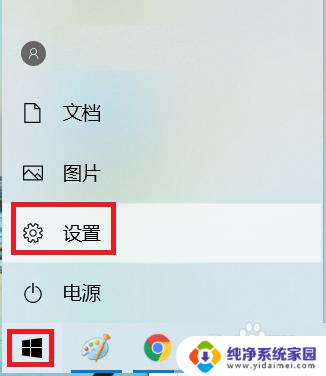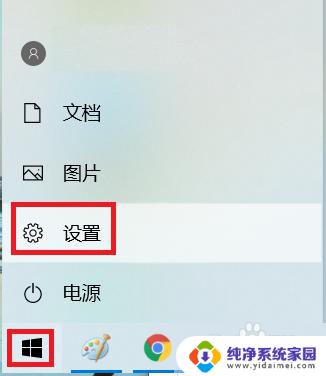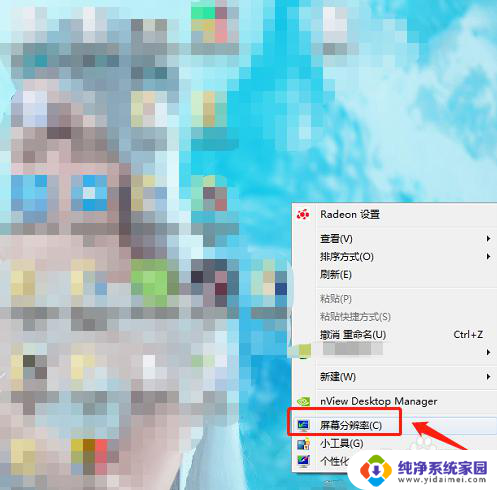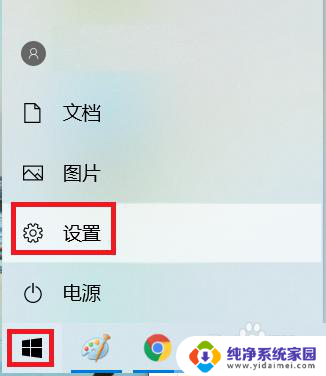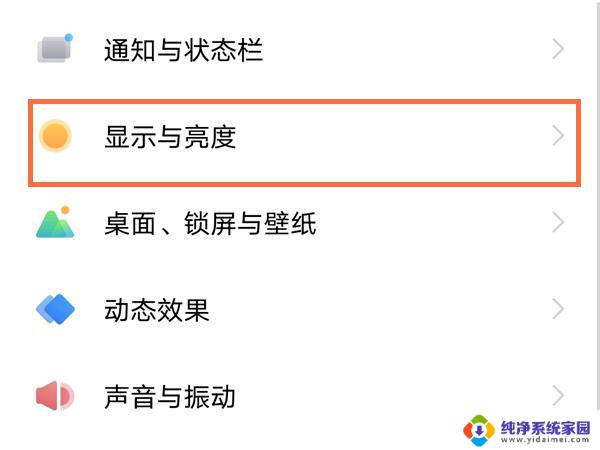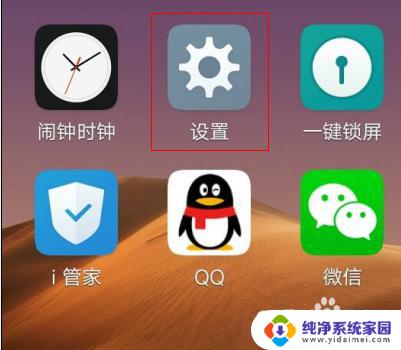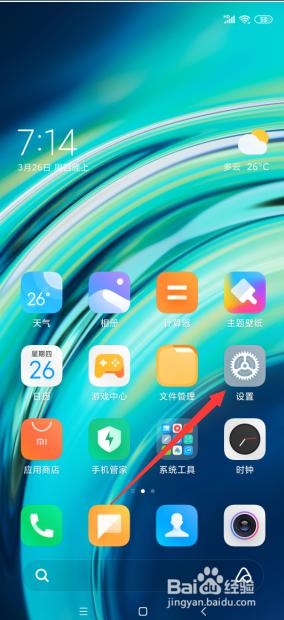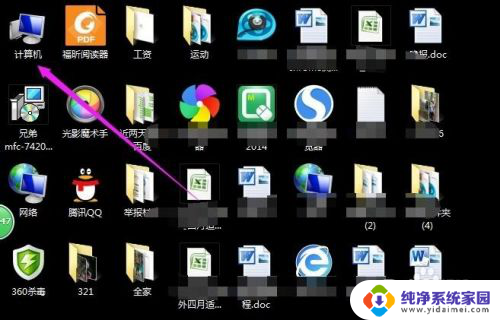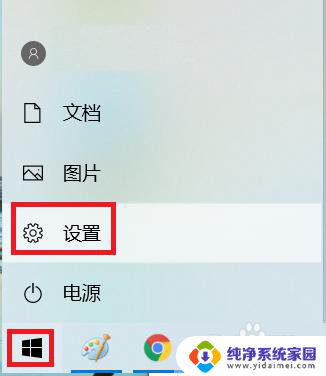如何查看笔记本屏幕刷新率 笔记本电脑屏幕刷新频率怎么查看
更新时间:2024-05-06 11:03:48作者:jiang
现在的笔记本电脑屏幕刷新率越来越高,对于游戏玩家和影音爱好者来说,屏幕刷新率的选择至关重要,那么如何查看笔记本屏幕的刷新率呢?其实很简单,只需要打开电脑的显示设置,找到高级显示设置或显示适配器属性选项,就能轻松查看到屏幕的刷新率了。通过了解和调整笔记本屏幕的刷新率,可以获得更加流畅和清晰的显示效果,提升使用体验。
具体步骤:
1.首先点击系统桌面左下角的开始按钮。

2.之后点击配置菜单中的设置按钮。
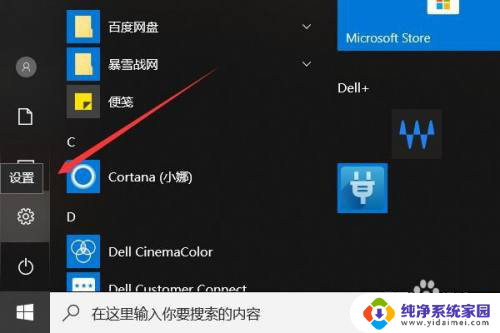
3.之后在控制面板菜单中点击系统选项卡。
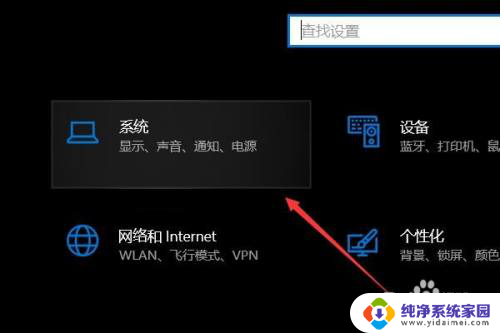
4.随后在左侧的配置栏中点击显示按钮。
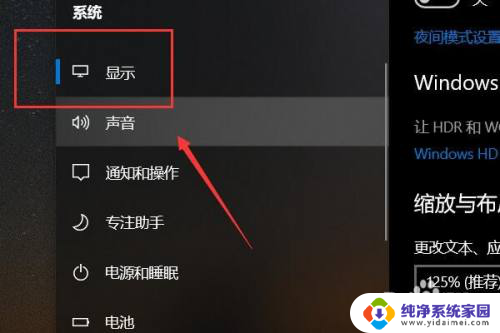
5.进入显示设置之后在多显示设置下面点击高级显示设置。
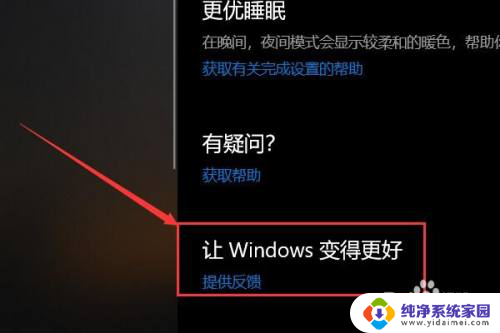
6.进入显示信息菜单就可以在菜单中看到显示器的刷新频率了。
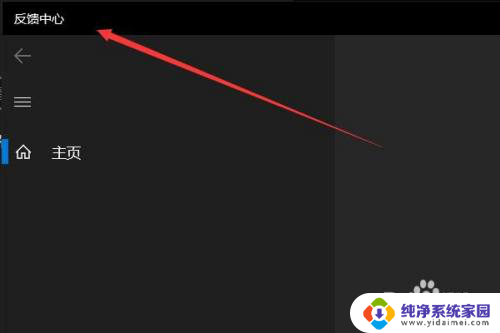
以上是如何查看笔记本屏幕刷新率的全部内容,如果有遇到相同问题的用户,可以参考本文中介绍的步骤来进行修复,希望对大家有所帮助。